Інструмент розпилення в Inkscape - це потужний і гнучкий інструмент, який допомагає прискорити процес проектування. Він дозволяє легко дублювати об'єкти і динамічно контролювати результати без необхідності створювати кожен клон вручну. Цей посібник дасть вам глибоке уявлення про функції інструмента "Розпилювач" і покаже, як оптимально використовувати його у ваших проектах.
Основні висновки
Інструмент "Розпилювач" дозволяє дублювати об'єкти в різних режимах, автоматично підлаштовувати клони під оригінальний об'єкт і створювати безліч творчих ефектів. Ви можете керувати кількістю копій, їхнім розміром і розташуванням у документі. Ви також можете вказати, чи можуть об'єкти накладатися один на одного і чи потрібно враховувати прозорі області.
Покрокові інструкції
Щоб ефективно використовувати інструмент розпилення, дотримуйтесь цих інструкцій:
1. вибір інструмента розпилення
Інструмент розпилення можна знайти на панелі інструментів зліва. Він завжди базується на останньому виділеному об'єкті. У цьому прикладі спочатку виберіть просте коло, щоб продемонструвати його використання.
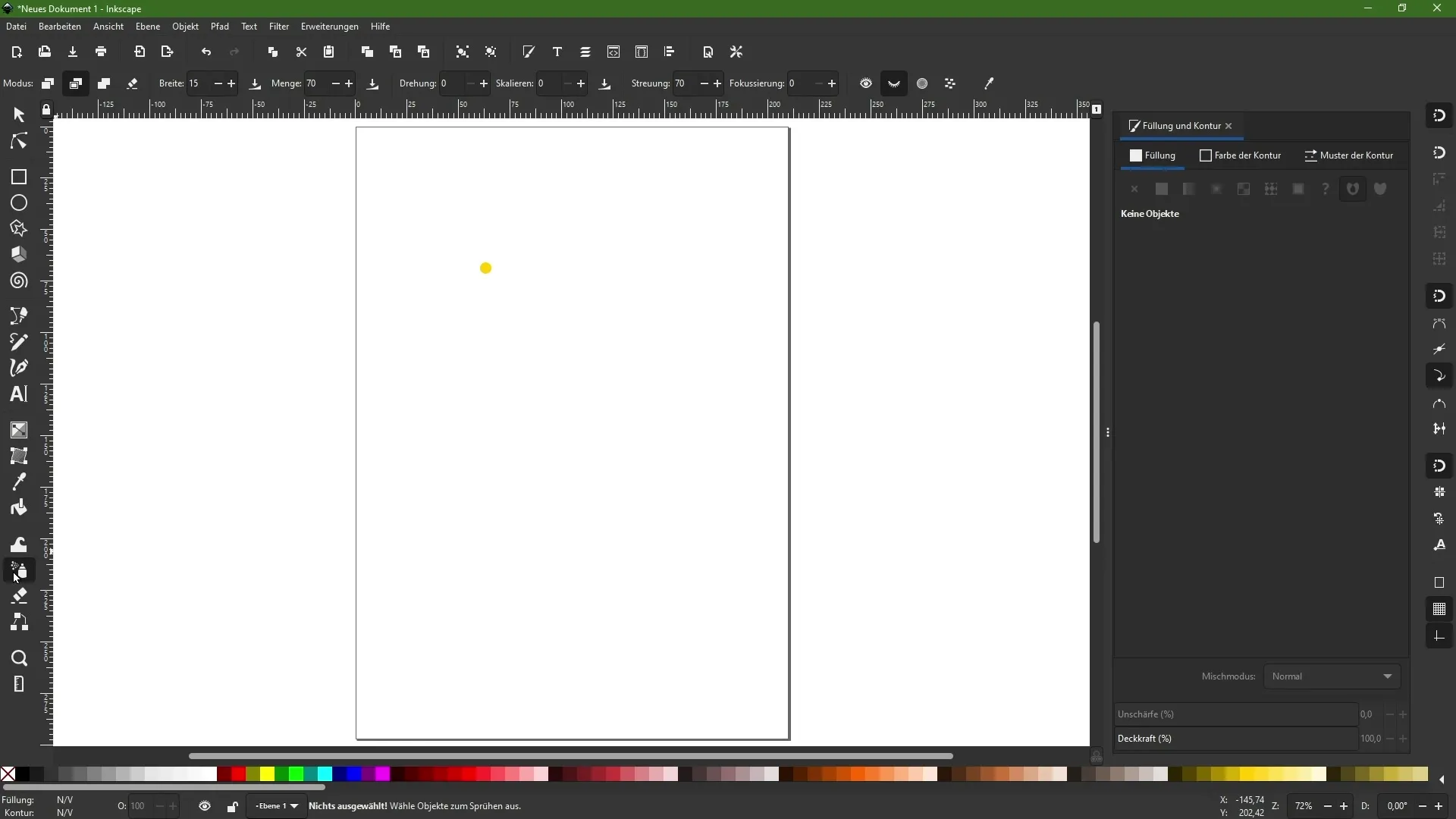
2. активуйте режим "Розпилення копій"
Щоб працювати з інструментом розпилення, активуйте режим "Розпилення копій". Клацніть і перетягніть у документі, щоб створити копії оригінального об'єкта. Зверніть увагу, що додаткові копії не залежать від змін в оригінальному об'єкті.
3. виберіть режим "Розпорошення клонів"
Тепер перейдіть до режиму "Розпорошення клонів останнього виділеного об'єкта". Клони вирівнюються безпосередньо з властивостями оригінального об'єкта. Будь-які зміни, внесені до цього об'єкта, вплинуть на всі клони.
4. редагування оригінального об'єкта
Ви можете відредагувати оригінальний об'єкт, наприклад, змінити колір або додати різні ефекти, наприклад, розмиття. Клони автоматично приймуть ці зміни.
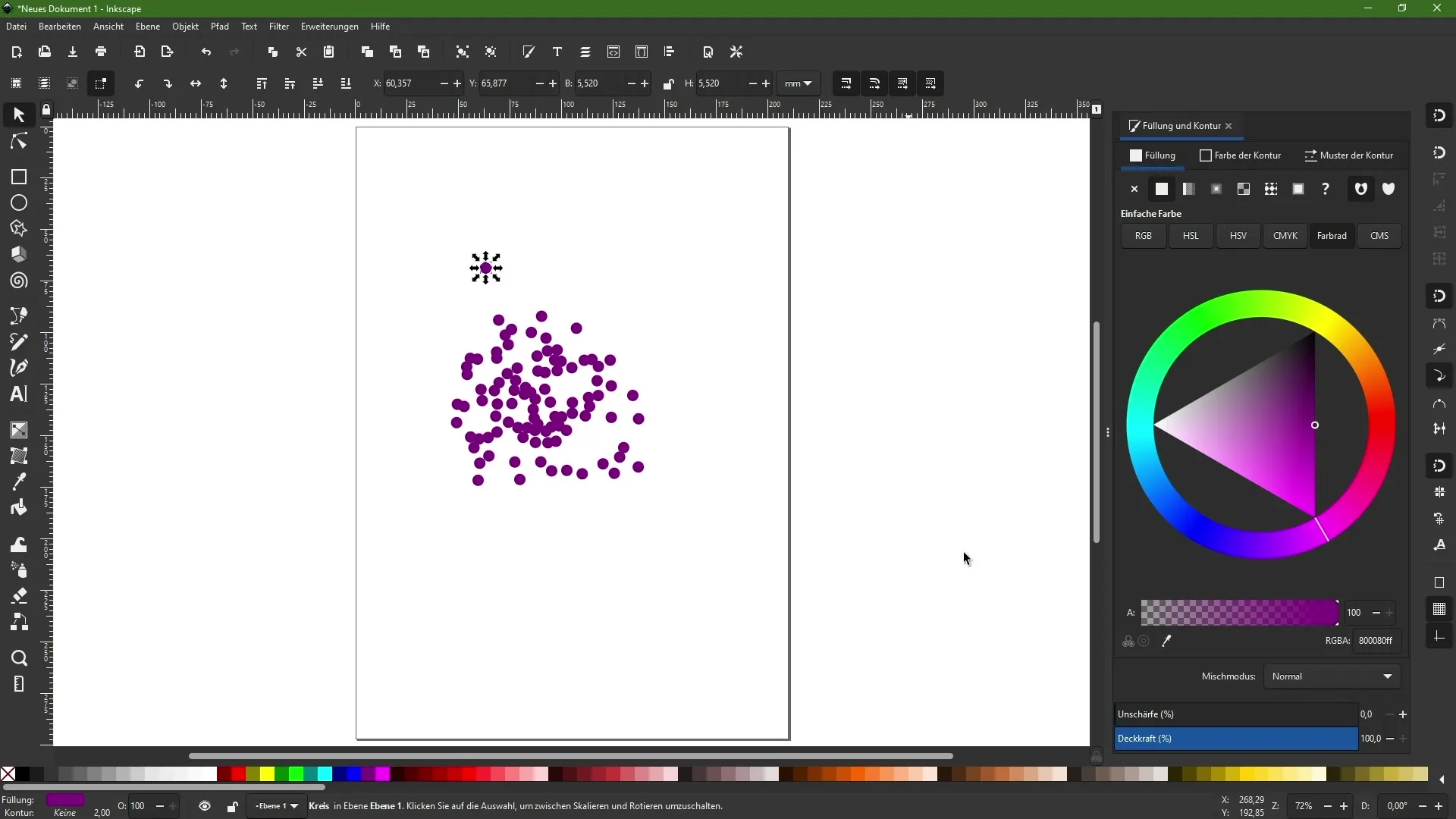
5. регулювання кількості копій
За допомогою цього інструмента можна вказати, скільки копій або клонів ви хочете застосувати. Значення "Кількість" дозволяє вказати щільність дубльованих об'єктів.
6. Довільне обертання і масштабування
За допомогою опцій "Обертання" і "Масштаб" ви можете створювати додаткові варіації, щоб ваші розпилені об'єкти виглядали випадково розташованими. Спробуйте різні значення, щоб досягти цікавих ефектів.
7. встановіть відстань між об'єктами
Відстань між об'єктами також можна регулювати. Високе значення гарантує, що об'єкти будуть віддалені один від одного, тоді як низьке значення зближує об'єкти.
8. розпилення на прозорі ділянки
Ви також можете вказати, чи повинен інструмент розпилювача розпилювати на прозорі ділянки об'єкта. Це особливо корисно під час роботи з градієнтними або напівпрозорими дизайнами.
9. запобігти перекриттю
Ще одна корисна функція інструмента "Розпилювач" - запобігання накладанню об'єктів, що розпилюються. Активуйте цю функцію, щоб гарантувати, що ваші дизайни залишатимуться чіткими і структурованими.
Підсумок
Інструмент "Розпилювач" в Inkscape пропонує багато способів оптимізувати дизайн і прискорити робочий процес. Використовуючи різні опції та режими, ви можете досягти творчих і динамічних результатів, які можна легко змінювати. Експериментуйте з функціями, щоб знайти свій власний стиль і зробити роботу ефективнішою.
Поширені запитання
Як активувати інструмент розпилювача?Інструмент розпилювача знаходиться на лівій панелі інструментів Inkscape.
Які основні режими інструмента "Розпилювач"?Існує два основних режими: "Розпилення копій" і "Розпилення клонів останнього виділеного об'єкта".
Чи можуть зміни в оригінальному об'єкті вплинути на клони? Так, у режимі "Розпилення клонів" клони переймають усі зміни в оригінальному об'єкті.
Як контролювати кількість розпилюваних об'єктів? Кількість можна встановити за допомогою значення "Кількість" в інструменті "Розпилювач".
Чи можна запобігти накладеннюоб'єктів? Так, ви можете активувати опцію, яка запобігає накладенню об'єктів, що розпилюються.


